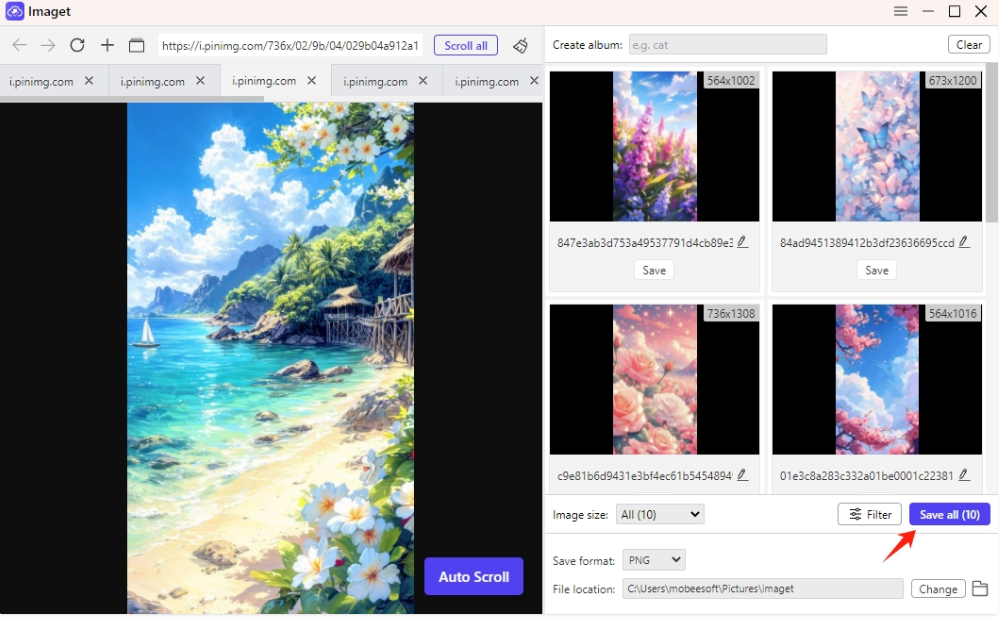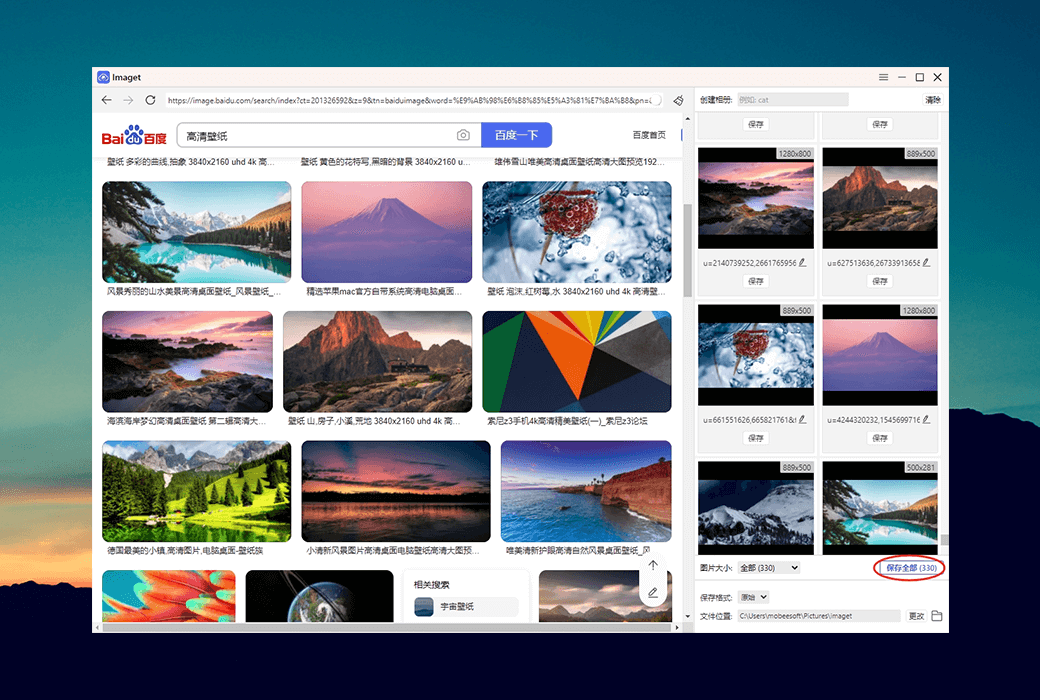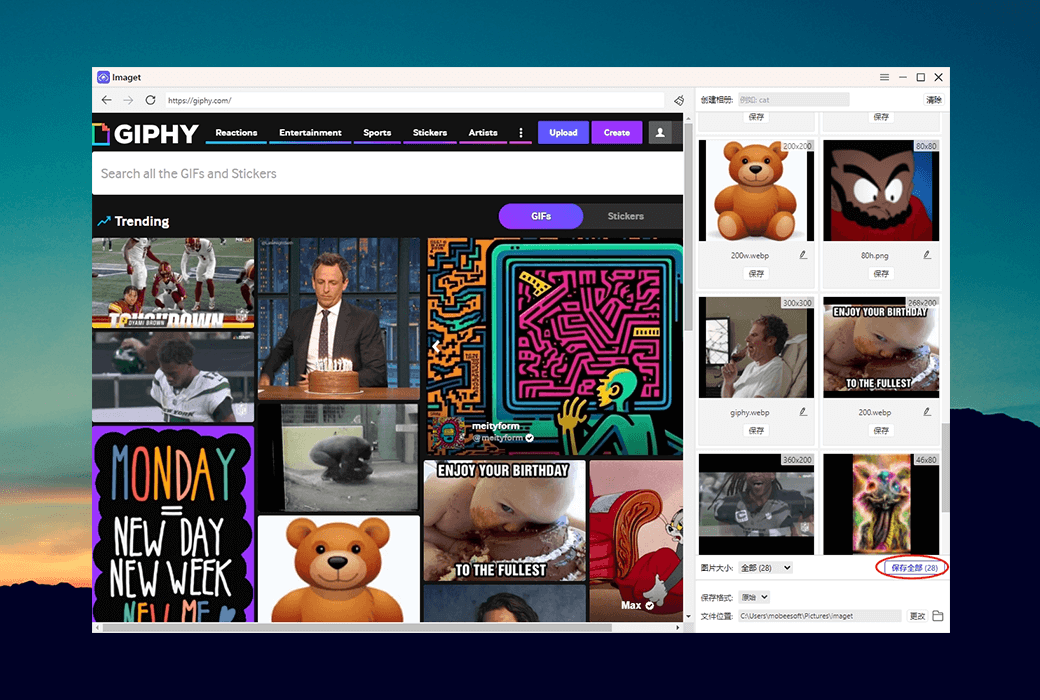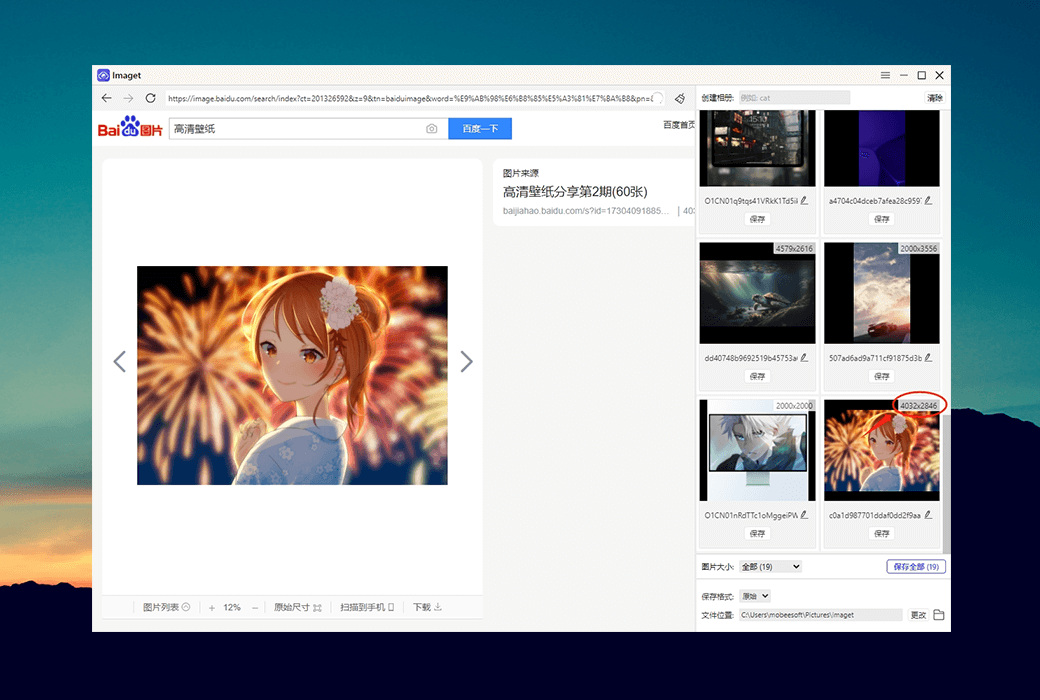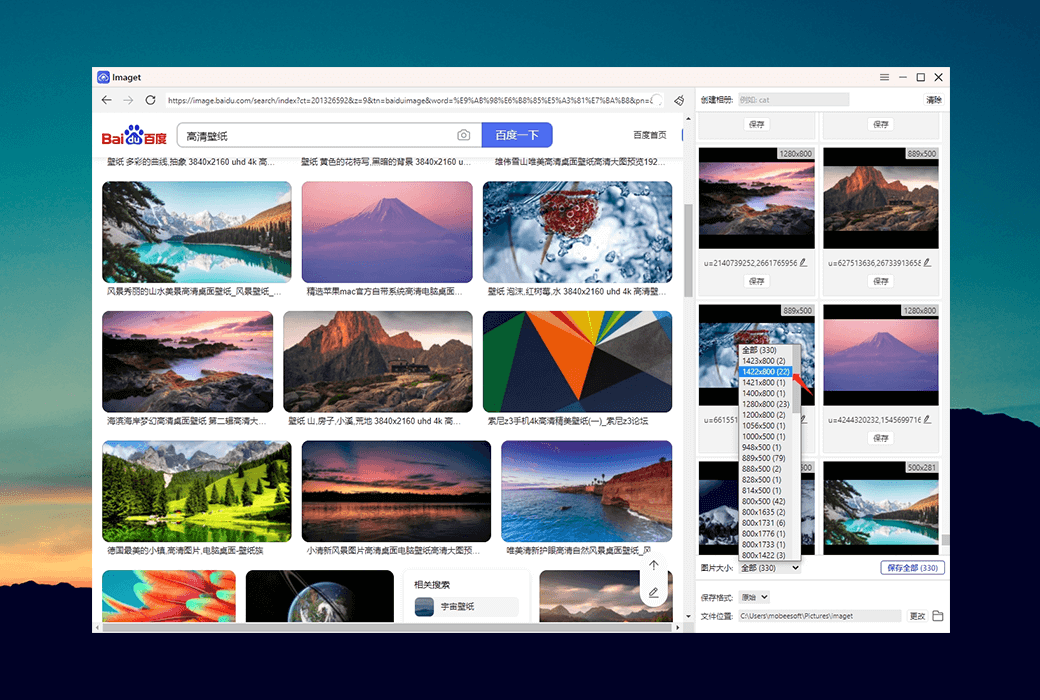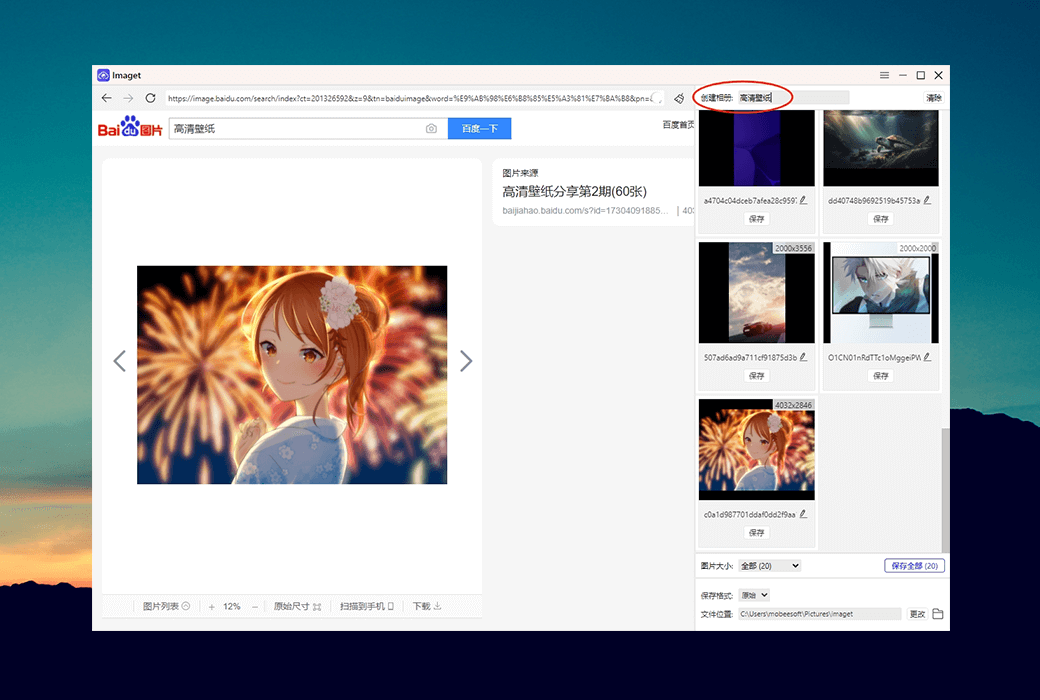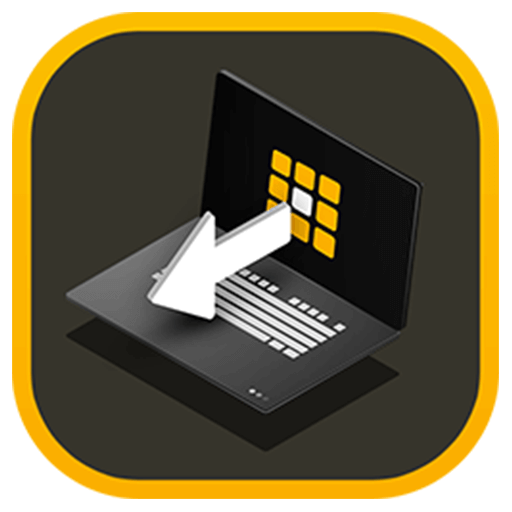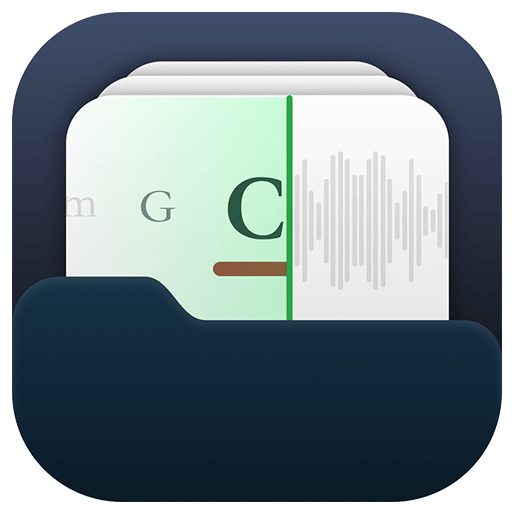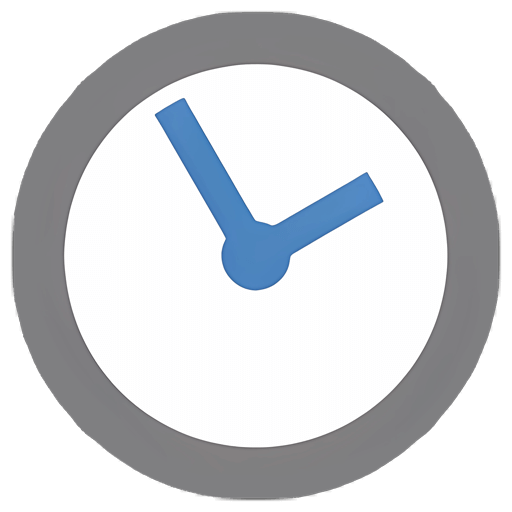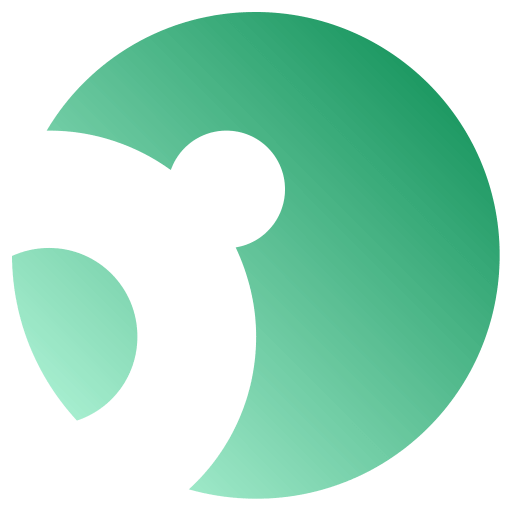Bitte anmelden für besseres Erlebnis
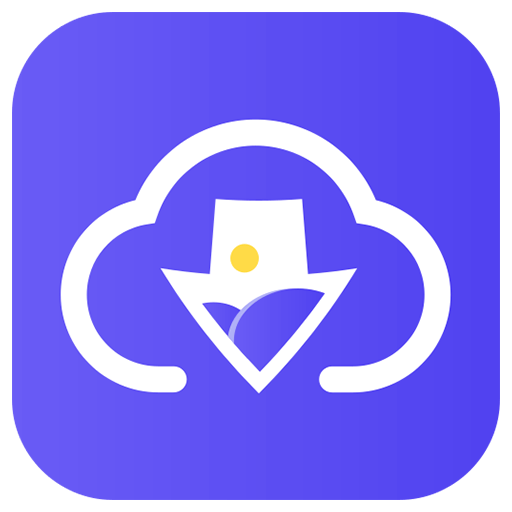 Imaget Bild Online-Batch-Downloader-Tool-Software
Imaget Bild Online-Batch-Downloader-Tool-Software
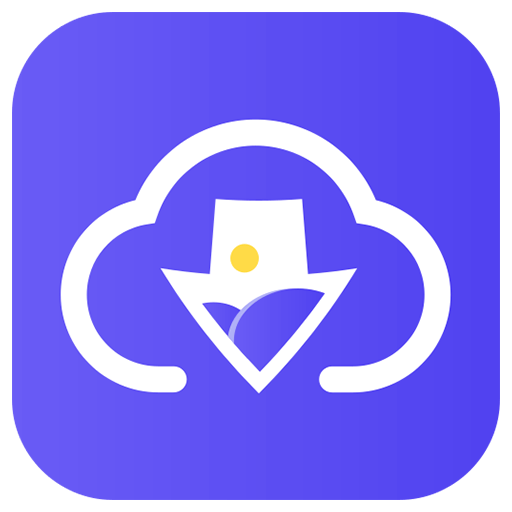
Aktionsregeln
1、Aktionszeit:{{ info.groupon.start_at }} ~ {{ info.groupon.end_at }}。
1、Aktionszeit:Sofort fertig。
2、Gruppenkauf gültig bis:{{ info.groupon.expire_days * 24 }}Stunde。
3、Gruppenteilnehmer:{{ info.groupon.need_count }}Person。
Gruppenkaufinformationen
1、Ablauf: Beitreten/Starten, bezahlen, Mindestteilnehmer erreichen – Erfolg!
2、Bei Nichterreichen der Mindestteilnehmerzahl wird der Betrag zurückerstattet.
3、Mindestteilnehmer und Zeit variieren je nach Produkt.
Imaget Bild-Batch-Downloader, mit einem Klick jedes Bild herunterladen, alle Bilder auf einmal von jeder Website oder Social-Media-Plattform herunterladen.
- Laden Sie Bilder, Galerien und GIFs mit einem Klick herunter.
- Herunterladen von jeder Website, einschließlich Instagram, Pinterest, Google usw.
- Herunterladen in Originalqualität (HD/2K/4K/8K).
- Erstellen Sie einfach Alben mit einer organisierten Sammlung.
- Anpassbare Filter für eine genaue Bildauswahl.
- Benutzerfreundliche Oberfläche mit barrierefreiem Zugang.
Einfacher Download von Bildern
Verwenden Sie die Batch-Download-Funktion von Imaget, um sich vom manuellen Download zu verabschieden. Durchsuchen Sie Ihre gesamte Bildsammlung sofort und laden Sie alle Bilder, Galerien und GIFs auf Ihrer Webseite mit einem Klick herunter. Egal, ob Sie Content-Ersteller, Forscher oder einfach nur auf der Suche nach Bequemlichkeit sind, Imaget Bulk Downloads sind Ihre schnelle Lösung.
Bilder von jeder Plattform speichern
Egal, ob es sich um ein dynamisches Social-Media-Gebiet oder eine vielfältige Inventar-Media-Website handelt, Imaget sorgt für eine nahtlose Bilderfassung und -download und bietet Ihnen eine unvergleichliche Bequemlichkeit und Vielseitigkeit für Ihr digitales Bildspeichererlebnis.
Hochgeschwindigkeits Bildabrufen
Imaget beschleunigt den Bildspeicherprozess und bietet eine nahtlose Benutzererfahrung. Egal, ob Sie einen Mac oder Windows verwenden, Sie können Bilder mühelos von jeder Plattform herunterladen und erleben eine unvergleichliche Geschwindigkeit, die Imaget zur bevorzugten Wahl für eine effiziente Bildabrufung macht.
Einfache Schritte zum Herunterladen von Bildern mit Imaget
1. Einfügen der URL
Kopieren und einfügen Sie die URL einer Webseite oder eines Social-Media-Profils mit Bildern.
2, Gleitroller
Verwenden Sie die Scrollleiste, um die Webseite zu durchsuchen und alle Bilder anzuzeigen.
3. Klicken Sie auf "Alle speichern"
Klicken Sie einfach auf "Alle speichern", um alle angezeigten Bilder mit Imaget sofort herunterzuladen.
Unterstützte Eingabe- und Ausgabebildformate
- Geben Sie .png, .jpg, .svg, .jpeg, .jpe, .jpeg2, .jps ein
- Ausgabe von .svg, .png, .jpg, .jpeg, .tiff, .bmp, .heic, .webp
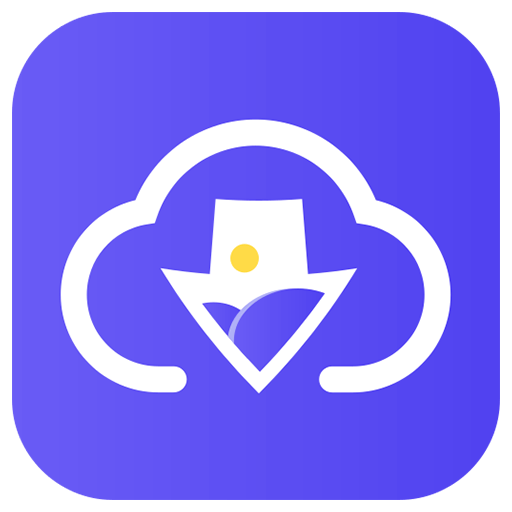
Offizielle Website:https://imaget.io/
Downloadzentrum:https://imaget.apsgo.cn
Ersatz-Download:N/A
Lieferzeit:24 Stunden automatische Lieferung
Betriebsplattform:Windows、macOS
Schnittstellensprache:Unterstützung für chinesische Schnittstelle, mehrere Sprachen sind verfügbar.
Aktualisierung:Mit lebenslanger Lizenz verpflichten sich die Hersteller zu lebenslangen kostenlosen Updates und Nutzungen.
Testen Sie vor dem Kauf:Kostenlose Testversion vor dem Kauf.
Wie wir die Ware erhalten:Nach dem Kauf werden die Aktivierungsinformationen per E-Mail an das Postfach der Bestellung gesendet und Sie können den entsprechenden Produktaktivierungscode im persönlichen Center, Meine Bestellung, ansehen.
Anzahl der Geräte:Ein Computer kann installiert werden.
Computer ersetzen:Der ursprüngliche Computer wird deinstalliert und der neue Computer aktiviert.
Aktivierung:Klicken Sie auf das Symbol "Burger" in der oberen rechten Ecke der Software, klicken Sie dann auf "Registrieren" und fügen Sie den Code ein, um ihn zu aktivieren.
Besondere Hinweise:Zu hinzufügen.
Referenzen:https://imaget.io/pricing/

Kooperationsanfrage
{{ app.qa.openQa.Q.title }}
Wie kann ich Bilder mit mehreren URLs massenhaft herunterladen?
Vielen Dank für Ihre Frage: Folgen Sie den folgenden Schritten, um Bilder mit mehreren Seiten- und Bild-URLs massenhaft herunterzuladen
Herunterladen von mehreren Registerkarten
Schritt 1: Hinzufügen einer neuen Registerkarte
In Imaget finden und klicken Sie auf das Symbol "New Tab"
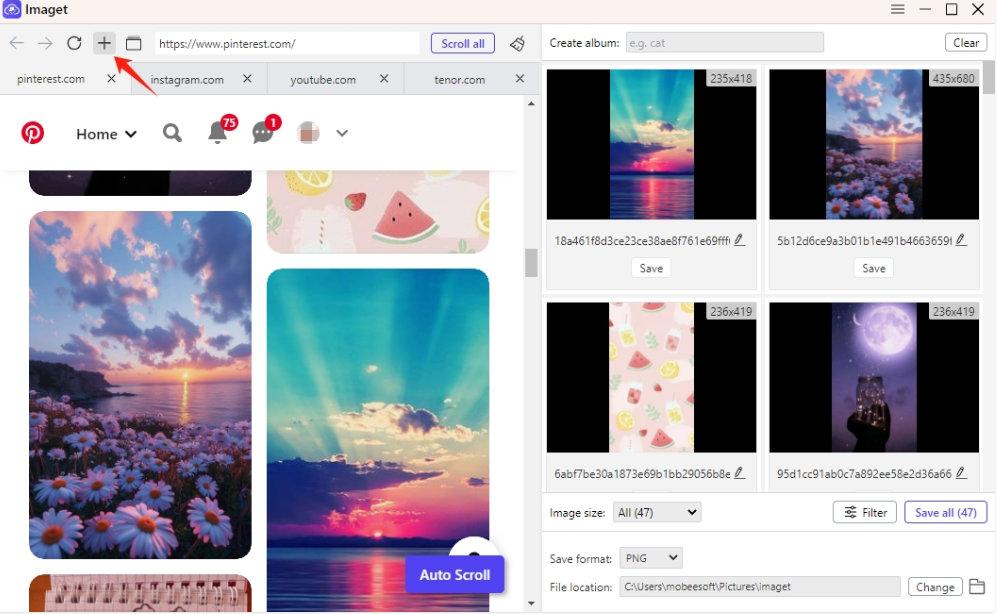
Schritt 2: Geben Sie die Website-URL ein
Geben Sie auf der neuen Registerkarte die URL der neuen Website ein und klicken Sie auf "Enter", um die Website zu öffnen. Sie können mehrere Registerkarten nach Bedarf öffnen
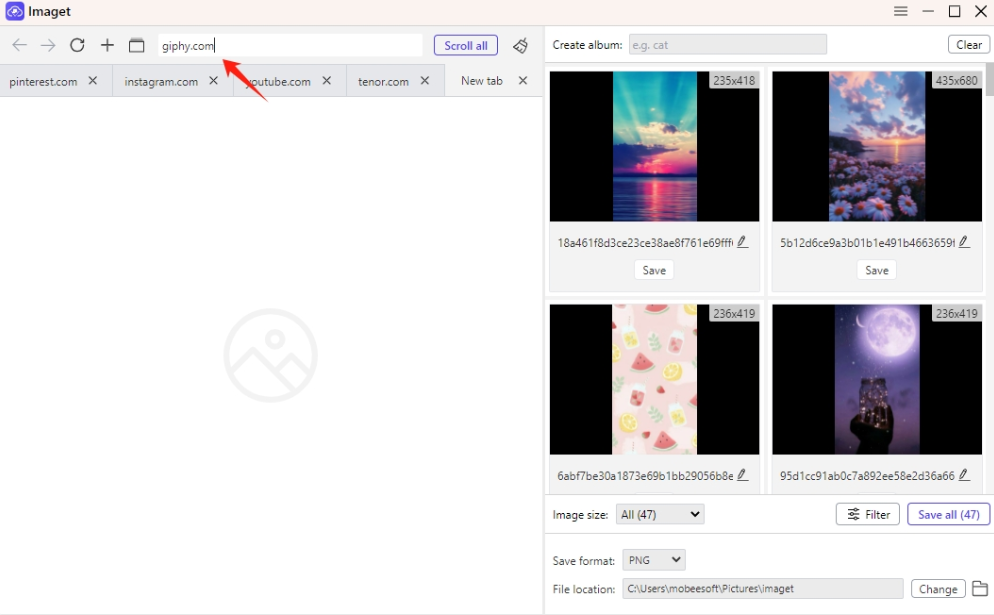
Schritt 3: Scrollen Sie alle Registerkarten
Wenn Sie alle Seiten öffnen, von denen Sie Bilder herunterladen möchten, klicken Sie auf "Alle scrollen", damit Imaget automatisch alle Registerkarten durchstößt und verfügbare Bilder erkennt.
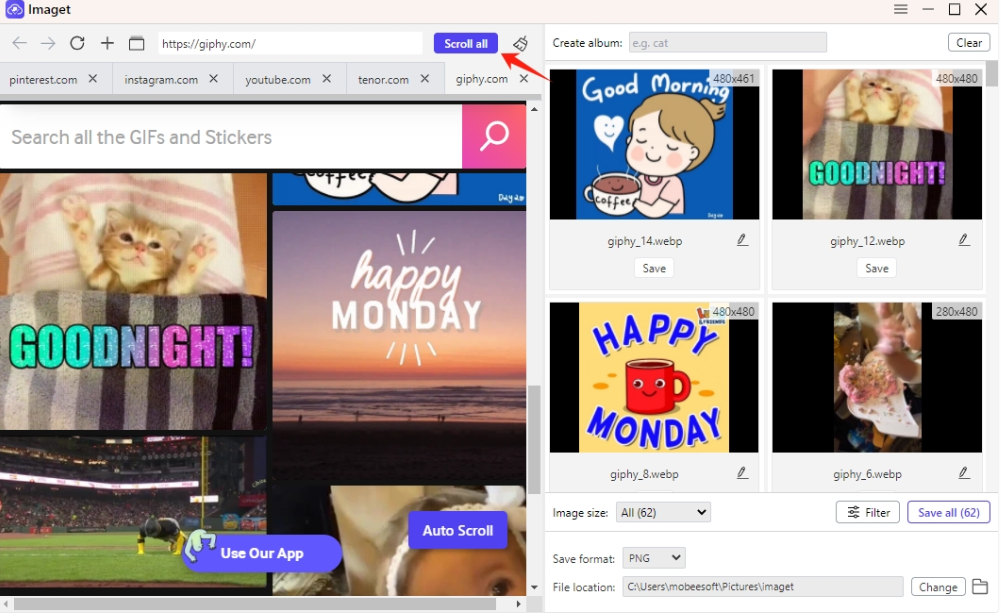
Schritt 4: Stoppen Sie das Scrollen
Nachdem Sie alle Bilder erstellt haben, klicken Sie auf "Stop sroll", um den Prozess zu stoppen
Jetzt können Sie das Bild auswählen und zusätzliche Download-Einstellungen konfigurieren, wenn Sie möchten
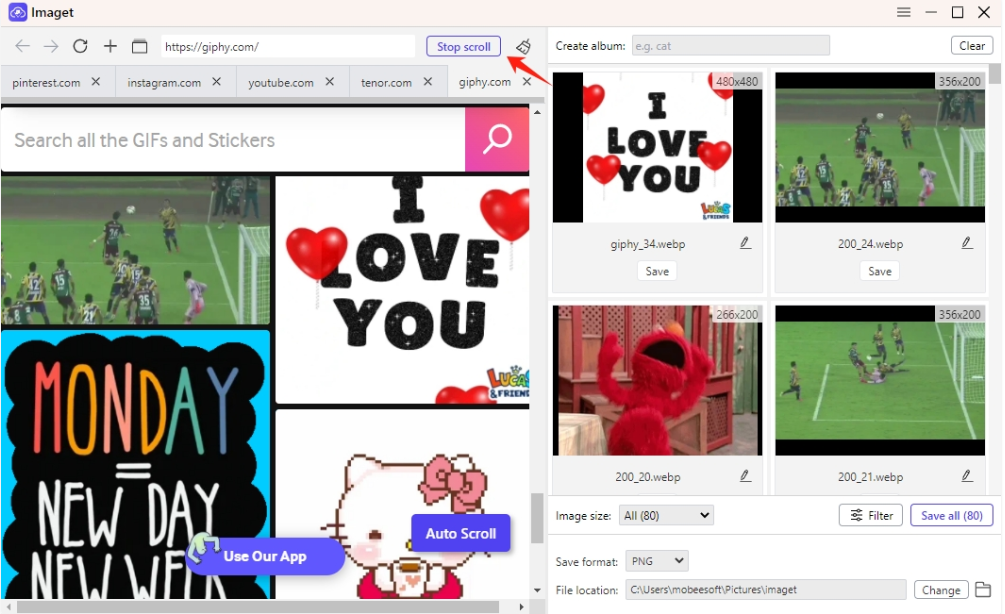
Schritt 5: Registerkarte löschen
Wenn Sie eine Registerkarte schließen möchten, können Sie die Maus auf die Registerkarte legen und mit der rechten Maustaste darauf klicken, und Sie werden die Option sehen, die aktuelle Registerkarte oder eine andere Registerkarte zu schließen
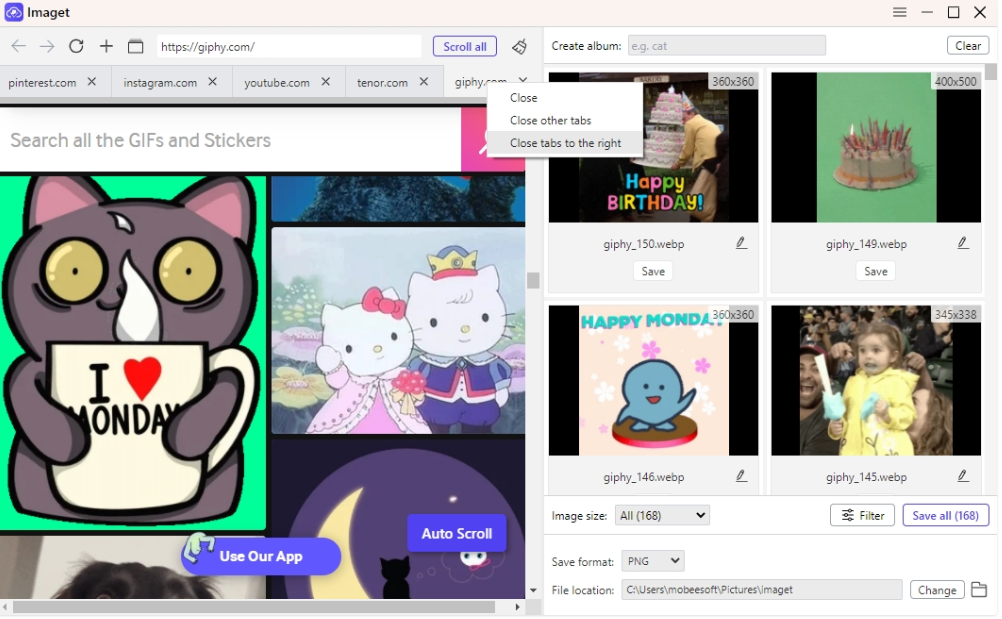
Herunterladen von mehreren URLs
Schritt 1: Klicken Sie auf das Symbol "Mehrere URLs"
Finden Sie in Imaget das Symbol "Mehrere URLs" und klicken Sie darauf.

Schritt 2: Fügen Sie mehrere URLs ein
Fügen Sie die Bild-URL ein, klicken Sie auf den Start-Button und Imaget öffnet diese URL mit seinem eingebauten Browser
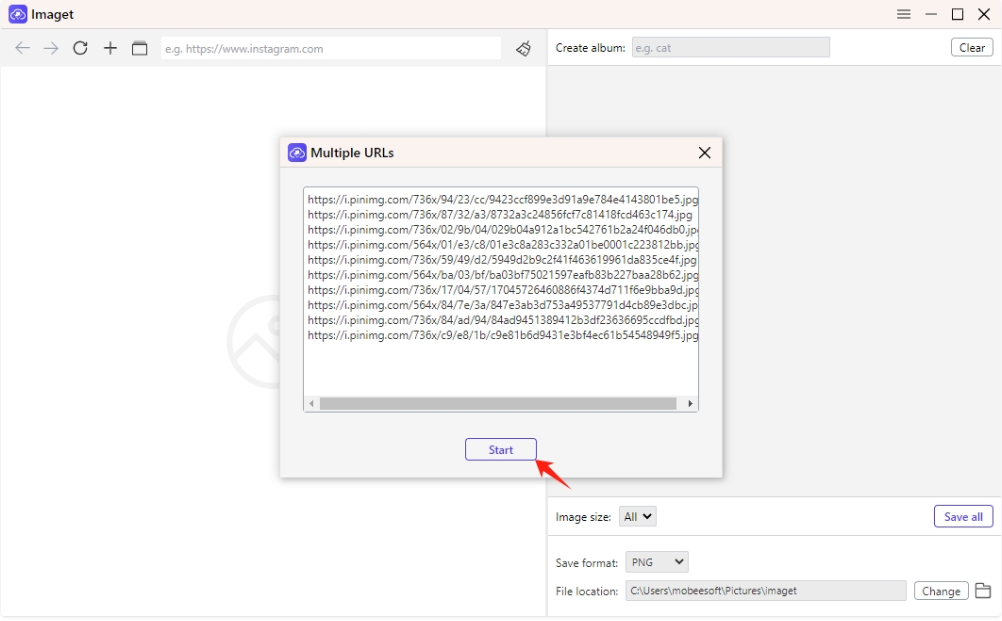
Schritt 3: Herunterladen mehrerer Bilder aus einer URL
Image erkennt alle Bilder aus der URL-Liste und zeigt sie in der Oberfläche an, Sie können sie lokal speichern, indem Sie auf die Schaltfläche "Alle speichern" klicken